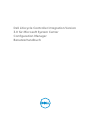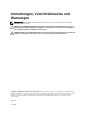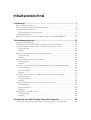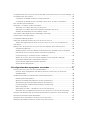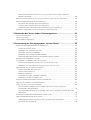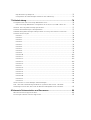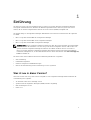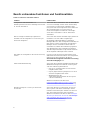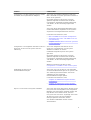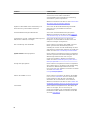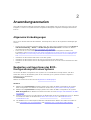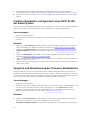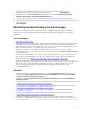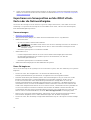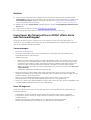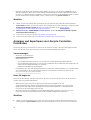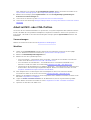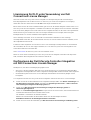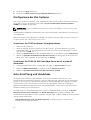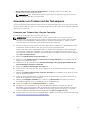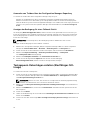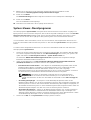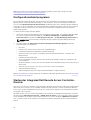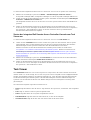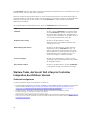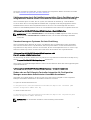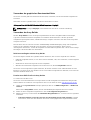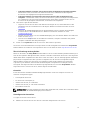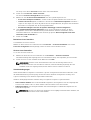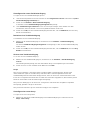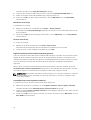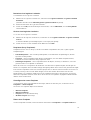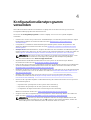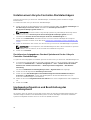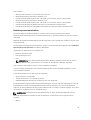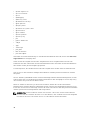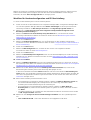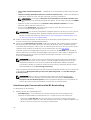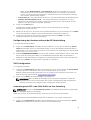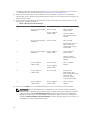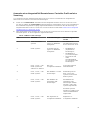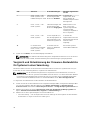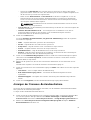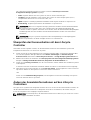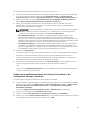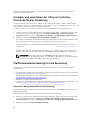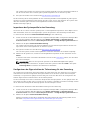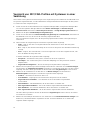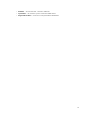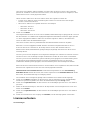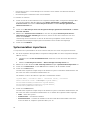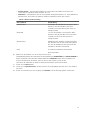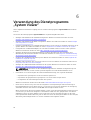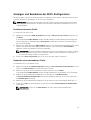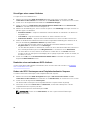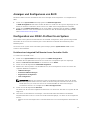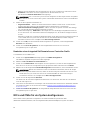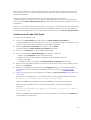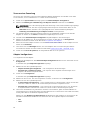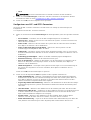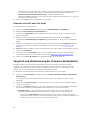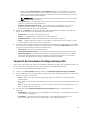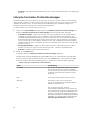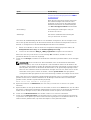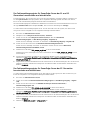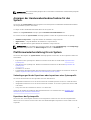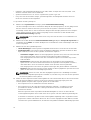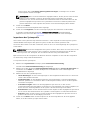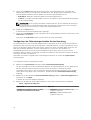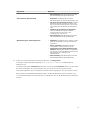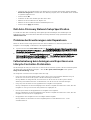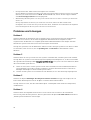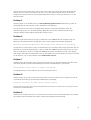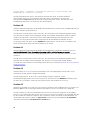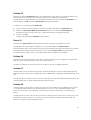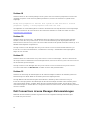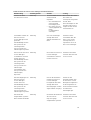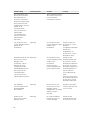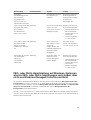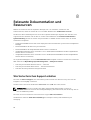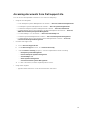Dell Lifecycle Controller Integration Version 3.0 for Microsoft System Center Configuration Manager Benutzerhandbuch
- Typ
- Benutzerhandbuch

Dell Lifecycle Controller Integration Version
3.0 für Microsoft System Center
Configuration Manager
Benutzerhandbuch

Anmerkungen, Vorsichtshinweise und
Warnungen
ANMERKUNG: Eine ANMERKUNG liefert wichtige Informationen, mit denen Sie den Computer
besser einsetzen können.
VORSICHT: Ein VORSICHTSHINWEIS macht darauf aufmerksam, dass bei Nichtbefolgung von
Anweisungen eine Beschädigung der Hardware oder ein Verlust von Daten droht, und zeigt auf,
wie derartige Probleme vermieden werden können.
WARNUNG: Durch eine WARNUNG werden Sie auf Gefahrenquellen hingewiesen, die materielle
Schäden, Verletzungen oder sogar den Tod von Personen zur Folge haben können.
Copyright © 2014 Dell Inc. Alle Rechte vorbehalten. Dieses Produkt ist durch US-amerikanische und internationale
Urheberrechtsgesetze und nach sonstigen Rechten an geistigem Eigentum geschützt. Dell
™
und das Dell Logo sind
Marken von Dell Inc. in den Vereinigten Staaten und/oder anderen Geltungsbereichen. Alle anderen in diesem
Dokument genannten Marken und Handelsbezeichnungen sind möglicherweise Marken der entsprechenden
Unternehmen.
2014 - 09
Rev. A00

Inhaltsverzeichnis
1 Einführung..............................................................................................................7
Was ist neu in dieser Version?...............................................................................................................7
Bereits vorhandene Funktionen und Funktionaliäten..........................................................................8
Unterstützte Betriebssysteme..............................................................................................................11
Unterstützte Microsoft .NET-Versionen........................................................................................11
Unterstützte Zielsysteme.....................................................................................................................11
Windows Preinstallation Environment (Windows WinPE)-Kompatibilitäts-Matrix............................11
2 Anwendungsszenarien.......................................................................................13
Allgemeine Vorbedingungen.............................................................................................................. 13
Bearbeiten und Exportieren des BIOS-Konfigurationsprofils eines Systems....................................13
Erstellen, Bearbeiten und Speichern eines RAID-Profils auf einem System..................................... 14
Voraussetzungen........................................................................................................................... 14
Workflow........................................................................................................................................14
Vergleich und Aktualisierung der Firmware-Bestandsliste................................................................ 14
Voraussetzungen .......................................................................................................................... 14
Workflow........................................................................................................................................14
Betriebssystembereitstellung für Sammlungen..................................................................................15
Voraussetzungen........................................................................................................................... 15
Workflow........................................................................................................................................15
Exportieren von Serverprofilen auf die iDRAC vFlash-Karte oder die Netzwerkfreigabe.................16
Voraussetzungen........................................................................................................................... 16
Bevor Sie beginnen:.......................................................................................................................16
Workflow........................................................................................................................................ 17
Importieren des Serverprofils von iDRAC vFlash-Karte oder Netzwerkfreigabe...............................17
Voraussetzungen........................................................................................................................... 17
Bevor Sie beginnen:.......................................................................................................................17
Workflow........................................................................................................................................18
Anzeigen und Exportieren von Lifecycle Controller-Protokollen.....................................................18
Voraussetzungen...........................................................................................................................18
Bevor Sie beginnen:.......................................................................................................................18
Workflow........................................................................................................................................18
Arbeit mit NIC- oder CNA-Profilen.................................................................................................... 19
Voraussetzungen........................................................................................................................... 19
Workflow........................................................................................................................................19
3 Verwenden von Dell Lifecycle Controller Integration ............................... 20
Lizenzierung für DLCI unter Verwendung von Dell Connections License Manager........................21

Konfigurieren der Dell Lifecycle Controller Integration mit Dell Connections License Manager... 21
Konfigurieren der Ziel-Systeme..........................................................................................................22
So aktivieren Sie CSIOR auf älteren Servergenerationen:............................................................22
So aktivieren Sie CSIOR für Dell PowerEdge-Server der 12. und der 13. Generation:............... 22
Auto-Ermittlung und Handshake........................................................................................................22
Anwenden von Treibern auf die Tasksequenz...................................................................................23
Anwenden von Treibern über Lifecycle Controller......................................................................23
Anwenden von Treibern über das Configuration Manager-Repository..................................... 24
Anzeigen der Bedingung für einen Fallback-Schritt....................................................................24
Tasksequenz-Datenträger erstellen (Startfähiges ISO-Image)......................................................... 24
System-Viewer-Dienstprogramm...................................................................................................... 25
Konfigurationsdienstprogramm......................................................................................................... 26
Starten der Integrated Dell Remote Access Controller-Konsole......................................................26
Starten der Integrated Dell Remote Access Controller-Konsole vom Task Viewer aus............ 27
Task Viewer..........................................................................................................................................27
Weitere Tasks, die Sie mit Dell Lifecycle Controller Integration durchführen können....................28
Sicherheit konfigurieren................................................................................................................28
Validierung eines durch Dell ab Werk ausgestellten Client-Zertifikats auf dem Integrated
Dell Remote Access Controller für die automatische Ermittlung...............................................29
Vorautorisierung von Systemen für Auto-Ermittlung..................................................................29
Ändern der von Dell Lifecycle Controller Integration für Configuration Manager
verwendeten Administrator-Anmeldeinformationen.................................................................. 29
Verwenden der graphischen Benutzeroberfläche.......................................................................30
Verwenden des Array Builder....................................................................................................... 30
4 Konfigurationsdienstprogramm verwenden.................................................37
Erstellen eines Lifecycle Controller-Startdatenträgers......................................................................38
Einstellen eines freigegebenen Standard-Speicherorts für den Lifecycle Controller-
Startdatenträger.............................................................................................................................38
Hardwarekonfiguration und Bereitstellung des Betriebssystems..................................................... 38
Betriebssysteme bereitstellen.......................................................................................................39
Workflow für Hardwarekonfiguration und BS-Bereitstellung......................................................41
Aktualisierung der Firmware während der BS-Bereitstellung..................................................... 42
Konfigurierung der Hardware während der BS-Bereitstellung................................................... 43
RAID-Konfiguration.......................................................................................................................43
Anwendung eines NIC- oder CNA-Profils auf eine Sammlung.................................................. 43
Anwenden eines Integrated Dell Remote Access Controller-Profils auf eine Sammlung.........45
Vergleich und Aktualisierung der Firmware-Bestandsliste für Systeme in einer Sammlung...........46
Anzeigen der Firmware-Bestandsaufnahme......................................................................................47
Überprüfen der Kommunikation mit dem Lifecycle Controller........................................................48
Ändern der Anmeldeinformationen auf den Lifecycle Controllern..................................................48

Ändern der Anmeldeinformationen von Lifecycle Controllern in der Configuration
Manager-Datenbank.....................................................................................................................49
Anzeigen und exportieren der Lifecycle Controller-Protokolle für eine Sammlung.......................50
Plattformwiederherstellung für eine Sammlung............................................................................... 50
Exportieren der Systemprofile in eine Sammlung....................................................................... 50
Importieren der Systemprofile in eine Sammlung........................................................................51
Konfigurieren der Eigenschaften der Teilersetzung für eine Sammlung.....................................51
Vergleich von NIC/CNA-Profilen mit Systemen in einer Sammlung................................................52
5 Verwenden des Server-Import-Dienstprogramms...................................... 54
Dell-Server importieren...................................................................................................................... 54
Lizenzen anfordern............................................................................................................................. 55
Systemvariablen importieren..............................................................................................................56
6 Verwendung des Dienstprogramms „System Viewer“................................ 58
Anzeigen und Bearbeiten der BIOS-Konfiguration............................................................................59
Erstellen eines neuen Profils.........................................................................................................59
Bearbeiten eines vorhandenen Profils..........................................................................................59
Hinzufügen eines neuen Attributes..............................................................................................60
Bearbeiten eines vorhandenen BIOS-Attributs............................................................................60
Ändern der BIOS-Startsequenz und Festplattenlaufwerks-Sequenz .........................................60
Anzeigen und Konfigurieren von RAID...............................................................................................61
Konfiguration von iDRAC-Profilen für ein System............................................................................. 61
Erstellen eines Integrated Dell Remote Access Controller-Profils..............................................61
Bearbeiten eines Integrated Dell Remote Access Controller-Profils..........................................62
NICs und CNAs für ein System konfigurieren....................................................................................62
Erstellen eines NIC oder CNA-Profils...........................................................................................63
Scannen einer Sammlung.............................................................................................................64
Adapter konfigurieren................................................................................................................... 64
Konfigurieren von NIC- und iSCSI-Parametern...........................................................................65
Bearbeiten eines NIC oder CNA-Profils.......................................................................................66
Vergleich und Aktualisierung der Firmware-Bestandsliste................................................................66
Vergleich des Hardware-Konfigurationsprofils..................................................................................67
Lifecycle Controller-Protokolle anzeigen..........................................................................................68
Das Fehlermeldungsregister für PowerEdge-Server der 11. und 12. Generation
herunterladen und aktualisieren...................................................................................................70
Das Fehlermeldungsregister für PowerEdge-Server der 13. Generation herunterladen und
aktualisieren...................................................................................................................................70
Anzeigen der Hardwarebestandsaufnahme für das System.............................................................. 71
Plattformwiederherstellung für ein System........................................................................................ 71
Vorbedingungen für das Exportieren oder Importieren eines Systemprofils..............................71
Exportieren des Systemprofils....................................................................................................... 71

Importieren des Systemprofils...................................................................................................... 73
Konfigurieren der Teilersatzeigenschaften für eine Sammlung.................................................. 74
7 Fehlerbehebung..................................................................................................76
Konfigurieren der Dell Provisioning-Webdienste auf IIS................................................................... 76
Dell Provisioning-Webdienste-Konfiguration für IIS 7.0, IIS 7.5, IIS 8.0 oder IIS 8.5..................76
Dell Auto-Discovery Network Setup Specification............................................................................ 77
Probleme bei Erweiterungen oder Reparaturen................................................................................ 77
Fehlerbehebung beim Anzeigen und Exportieren von Lifecycle Controller-Protokollen............... 77
Probleme und Lösungen.................................................................................................................... 78
Problem 1 ......................................................................................................................................78
Problem 2...................................................................................................................................... 78
Problem 3...................................................................................................................................... 78
Problem 4...................................................................................................................................... 78
Problem 5...................................................................................................................................... 79
Problem 6...................................................................................................................................... 79
Problem 7.......................................................................................................................................79
Problem 8...................................................................................................................................... 79
Problem 9...................................................................................................................................... 79
Problem 10.................................................................................................................................... 80
Problem 11.....................................................................................................................................80
Problem 12.................................................................................................................................... 80
Problem 13.................................................................................................................................... 80
Problem 14.....................................................................................................................................81
Patent 15........................................................................................................................................ 81
Problem 16.....................................................................................................................................81
Problem 17..................................................................................................................................... 81
Problem 18.....................................................................................................................................81
Problem 19.................................................................................................................................... 82
Problem 20....................................................................................................................................82
Problem 22.................................................................................................................................... 82
Problem 22.................................................................................................................................... 82
Dell Connections License Manager-Statusmeldungen.....................................................................82
ESXi- oder RHEL-Bereitstellung auf Windows-Systemen wird zu ESXi- oder RHEL-
Sammlungen verschoben, aber nicht aus Windows Managed Collection entfernt.........................85
8 Relevante Dokumentation und Ressourcen................................................. 86
Wie Sie technischen Support erhalten...............................................................................................86
Accessing documents from Dell support site....................................................................................87

1
Einführung
Die Dell Lifecycle Controller Integration (DLCI) for Microsoft System Center Configuration Manager
ermöglicht es Administratoren, die Remote-Aktivierungsfunktionen des Dell Lifecycle Controller zu
nutzen, die als Teil des Integrated Dell Remote Access Controller (iDRAC) verfügbar sind.
Die Verwendung von Configuration Manager 2012 bezieht sich in diesem Dokument auf die folgenden
Produkte:
• Microsoft System Center 2012 R2 Configuration Manager
• Microsoft System Center 2012 SP1 Configuration Manager
• Microsoft System Center 2012 Configuration Manager
ANMERKUNG: Dieses Dokument enthält Informationen über die Voraussetzungen und unterstützte
Software, die für die Installation von Dell Lifecycle Controller Integration Version 3.0 for Microsoft
System Center Configuration Manager erforderlich sind. Wenn Sie diese Version von DLCI for
Microsoft System Center Configuration Manager lange Zeit nach Ihrem Veröffentlichungsdatum
installieren, überprüfen Sie, ob eine aktualisierte Version dieses Dokuments unter dell.com/support/
home
vorhanden ist.
Auf einer hohen Stufe enthalten die Remote-Aktivierungsfunktionen Folgendes:
• Auto-Ermittlung
• Hardwarekonfiguration
• Firmware-Vergleich und Aktualisierungen
• Remote BS-Bereitstellung für eine Sammlung von Dell-Systemen
Was ist neu in dieser Version?
Diese Version der Dell Lifecycle Controller Integration for Configuration Manager bietet zusätzlich die
Unterstützung für Folgendes:
• 13. Generation der Dell PowerEdge-Server
• System Center Configuration Manager (SCCM) verteilte Umgebung
• Red Hat Enterprise Linux 7
• ESXi 5.5 U2
7

Bereits vorhandene Funktionen und Funktionaliäten
Tabelle 1. Funktionen und Funktionaliäten
Funktion Funktionalität
Konfigurieren und Bereitstellen von
Betriebssystemen auf Dell PowerEdge-Servern der
11. und 12. Generation.
Sie können die 11. Generation oder 12. Generation
von Dell PowerEdge-Servern unter Verwendung
von Dell Lifecycle Controller Integration über
Lifecycle Controller konfigurieren. Alle Funktionen
der vorherigen Version von Dell Lifecycle
Controller Integration werden für PowerEdge-
Server der 11. Generation oder 12. Generation
unterstützt.
Nur ein einziges Installationsprogramm zur
Installation und Konfiguration von Dell Lifecycle
Controller Integration
Sie können das einzelne Installationsprogramm zur
Installation von DLCI 3.0 in Umgebungen
(Configuration Manager 2012, Configuration
Manager 2012 SP1 oder Configuration 2012 R2) auf
Basis der im System vorhandenen Configuration
Manager-Version verwenden. Wenn DLCI 2.2
vorhanden ist, initiiert das Installationsprogramm
eine Aktualisierung. Das Installationsprogramm
stellt die entsprechenden Komponenten auf Basis
der Configuration Manager-Version bereit.
Automatische Konfiguration des Dell Provisioning
Servers
Um Dell Provisioning Server für Benutzter ohne
Admistratorenrechte automatisch zu konfigurieren,
wählen Sie bei der Installation die Option
Automatische Konfiguration der Dell Provisioning
Server-Berechtigungen
aus .
Plattformwiederherstellung Sie können die folgenden Aufgaben bezüglich der
Wiederherstellung einer Plattform für ein System
oder eine Sammlung durchführen:
• Export von Systemprofilen auf eine externe
Freigabe/vFlash-Karte.
• Import gespeicherter Systemprofile von einer
externen Freigabe/vFlash-Karte.
• Wiederherstellen der
Teilersetzungseigenschaften für ein System
oder eine Sammlung.
Weitere Informationen finden Sie im
Plattformwiederherstellung für ein System und
Plattformwiederherstellung für eine Sammlung.
Anzeige und Export von Lifecycle Controller-
Protokollen
Sie können die Lifecycle Controller-Protokolle
eines Systems oder einer Sammlung in einem
lesbaren Format anzeigen, und die Protokolle als
eine .CSV-Datei speichern oder exportieren.
Weitere Informationen finden Sie unter
Anzeigen
der Lifecycle Controller-Protokolle und Anzeigen
und exportieren der Lifecycle Controller-
Protokolle für eine Sammlung.
8

Funktion Funktionalität
Konfiguration von NICs (Network Interface Cards)
und CNAs (Converged Network Adapters )
Sie können verschiedene Attribute spezifischer
NICs oder CNAs im System speichern und diese in
einem Profil speichern.
Die gespeicherten Profile können zu einem
späteren Zeitpunkt im Rahmen der Hardware-
Konfiguration und Betriebssystembereitstellung,
oder beides, auf die Sammlung angewendet
werden.
Sie können die angewendeten NIC/CNA-Profile
mit den NIC/CNA-Konfigurationen der Systeme
vergleichen und Vergleichsberichte erstellen.
Für weitere Informationen, siehe:
• NICs und CNAs für ein System konfigurieren
• Anwendung eines NIC- oder CNA-Profils auf
eine Sammlung
• Vergleich von NIC/CNA-Profilen mit Systemen
in einer Sammlung
Konfiguration von integrierten Dell Remote Access
Controller-Profilen für ein System oder eine
Sammlung
Sie können integrierte Dell Remote Access
Controller-Konfigurationen für ein System
definieren und diese als Teil des
Hardwarekonfigurationsprofils des Systems
speichern.
Die gespeicherten Profile können zu einem
späteren Zeitpunkt im Rahmen der Hardware-
Konfiguration und Betriebssystembereitstellung,
oder beides, auf die Sammlung angewendet
werden.
Weitere Informationen finden Sie unter
Konfiguration von iDRAC-Profilen für ein System.
Verbindung mit Dell FTP für
Firmwareaktualisierungen
Sie können sich nun mit der FTP-Site verbinden,
um Firmwareaktualisierungen für ein System oder
eine Sammlung herunterzuladen. Sie können
außerdem für eine Sammlung
Firmwareaktualisierungen planen.
Für weitere Informationen, siehe:
• Vergleich und Aktualisierung der Firmware-
Bestandsliste
• Vergleich und Aktualisierung der Firmware-
Bestandsliste für Systeme in einer Sammlung.
Import von Dell Server und System-Variablen Sie können Dell Server importieren, die durch Dell
Lifecycle Controller Integration für Configuration
Manager nicht automatisch ermittelt werden. Die
importierten Server werden unter „Alle Dell
Lifecycle Controller Server“ angezeigt. Sie können
die Dell Lifecycle Controller Integration-
Dienstprogramme verwenden, um die
verschiedenen Aktivitäten auf den Servern
durchzuführen.
9

Funktion Funktionalität
Sie können in der Configuration Manager-Konsole
auch in einer .CSV-Datei vorhandene
Systemvariablen auf innerhalb einer Sammlung
vorhandene Systeme importieren.
Weitere Informationen finden Sie unter Verwenden
des Server-Import-Dienstprogramms.
Zugriff auf den iDRAC unter Verwendung von
Active Directory-Anmeldeinformationen
Sie können für die Authentifizierung auf iDRAC
Active Directory-Anmeldeinformationen
bereitstellen.
Firmwareaktualisierungen aktualisieren Sie können Firmwareaktualisierungen planen.
Weitere Informationen finden Sie unter Vergleich
und Aktualisierung der Firmware-Bestandsliste.
Konfigurieren von CA- (Certificate Authority) und
CN (Common Name)-Prüfungen
Sie können für die Dell Lifecycle Controller
Integration-Kommunikation mit den Zielen CA-
und CN-Prüfungen konfigurieren.
Auto-Ermittlung und Handshake Diese Funktion ermöglicht dem iDRAC, auf Bare-
Metal-Systemen den Bereitstellungsservice
ausfindig zu machen und die Verbindung mit dem
Standortserver herzustellen. Weitere Informationen
finden Sie unter
Auto-Ermittlung und Handshake.
System-Viewer-Dienstprogramm Diese Funktion ermöglicht Ihnen die Konfiguration
einzelner Systeme unter Verwendung der Remote-
Aktivierungsfunktionen der Dell Lifecycle
Controller Integration. Weitere Informationen
finden Sie unter
Verwendung des System Viewer-
Dienstprogramms.
Config-Dienstprogramm
Diese Funktion ermöglicht Ihnen die Konfiguration
einer Sammlung von Systemen unter Verwendung
der Remote-Aktivierungsfunktionen des Dell
Lifecycle Controllers. Weitere Informationen finden
Sie unter Verwenden des
Konfigurationsprogramms.
Starten der iDRAC-Konsole Diese Funktion ermöglicht das Starten der iDRAC-
Konsole vom Task Viewer und von einem System
in der Sammlung, das die Dell PowerEdge 11.
Generation bis 13. Generation-Server umfasst.
Weitere Informationen finden Sie unter
Starten der
Integrated Dell Remote Access Controller-Konsole.
Task Viewer Diese Funktion ermöglicht Ihnen, den Status der
Tasks zu verfolgen, die von Dell Lifecycle
Controller Integration für Configuration Manager
bearbeitet werden. Weitere Informationen finden
Sie unter
Task Viewer.
10

Unterstützte Betriebssysteme
Lesen Sie für Informationen zu den unterstützten Betriebssystemen das Dell Lifecycle Controller
Integration Version 3.0 for Microsoft System Center Configuration Manager Installation Guide (Dell
Lifecycle Controller Integration für Microsoft System Center Configuration Manager Version 3.0-
Installationshandbuch) unter dell.com/support/home.
Unterstützte Microsoft .NET-Versionen
Lesen Sie für Informationen zu den unterstützten Microsoft .NET-Versionen das Installationshandbuch
Dell Lifecycle Controller Integration Version 3.0 for Microsoft System Center Configuration Manager
Installation Guide (Dell Lifecycle Controller Integration 3.0 für Microsoft System Center Configuration
Manager Installationshandbuch) unter dell.com/support/home.
Unterstützte Zielsysteme
Lesen Sie für eine Liste mit den unterstützten Zielsystemen und Betriebssystemen (nur Windows), die Sie
auf den Zielsystemen bereitstellen können die Matrix Unified Server Configurator/Unified Server
Configurator-Lifecycle Controller Enabled- Supported Dell Systems and Operating Systems auf dell.com/
support/home. Klicken Sie auf der Seite Handbücher auf Software und Sicherheit → Enterprise System
Management (Systemverwaltung)
→ OpenManage Software. Wählen Sie die für Sie relevante
OpenManage-Version aus und klicken Sie auf den entsprechenden Link. Klicken Sie auf Dell System
Software Support-Matrix → Dell Systems Software Support-Matrix → Anzeige → Unterstützte Dell
Systeme und Betriebssysteme. Zeigen Sie in der Support-Matrix die durch den Unified Server
Configurator – Lifecycle Controller Enabled unterstützten Zielsysteme und Betriebssysteme an.
Windows Preinstallation Environment (Windows WinPE)-
Kompatibilitäts-Matrix
Die folgende Tabelle listet die Betriebssysteme auf, die von DLCI für Configuration Manager und den
entsprechenden WinPE-Umgebungen bereitgestellt werden können.
Tabelle 2. Kompatible Betriebssysteme für WinPE
Configuration Manager WinPE Version
(Betriebssystemversion)
Betriebssystem
Configuration Manager 2012 3.0
• Windows Server 2008
• Windows Server 2008 R2
Configuration Manager 2012
SP1
4.0
• Windows Server 2008 R2*
• Windows Server 2012
Configuration Manager 2012
R2
5.0
• Windows Server 2008 R2*
• Windows Server 2012
• Windows Server 2012 R2
Legende:
11

* – Support für Windows Server 2008 R2 finden Sie unter support.microsoft.com/kb/2853726.
12

2
Anwendungsszenarien
Dieser Abschnitt beschreibt typische Anwendungen und Aufgaben, die Sie mit Dell Lifecycle Controller
Integration for Microsoft System Center Configuration Manager (Configuration Manager) durchführen
können.
Allgemeine Vorbedingungen
Bevor Sie an den Benutzerszenarien arbeiten, wird empfohlen, dass Sie die folgenden Vorbedingungen
erfüllen.
• Stellen Sie im Configuration Manager 2012 sicher, dass das System ermittelt wird und unter Bestand
und Übereinstimmung → Geräte → Alle Dell Lifecycle Controller-Server vorhanden ist. Weitere
Informationen finden Sie unter Auto-Ermittlung und Handshake.
• Dell Connections License Manager ist mit Dell Lifecycle Controller Integration installiert und
konfiguriert, siehe Lizenzierung für DLCI unter Verwendung von Dell Connections License Manager
und Konfiguration von Dell Lifecycle Controller Integration mit Connections License Manager von
Dell.
• Installieren Sie die neueste BIOS-Version auf dem System.
• Installieren Sie die neueste Version des Lifecycle Controllers auf dem System.
• Installieren Sie die neueste Version der Integrated Dell Remote Access Controller Firmware auf dem
System.
Bearbeiten und Exportieren des BIOS-
Konfigurationsprofils eines Systems
Sie können die BIOS-Konfiguration eines Systems als Profil bearbeiten und exportieren, und diese
anwenden, wenn Sie das Betriebssystem an eine Sammlung von Systemen auf der Configuration
Manager-Konsole bereitstellen.
Voraussetzungen
Weitere Informationen finden Sie unter Allgemeine Vorbedingungen.
Workflow
1. Wählen Sie im System Viewer-Dienstprogramm zum Laden der RAID-Konfiguration des Systems
RAID-Konfiguration aus. Weitere Informationen finden Sie im System Viewer-Dienstprogramm.
2. Wählen Sie im System Viewer-Dienstprogramm zum Laden der BIOS-Konfiguration des Systems
BIOS-Konfiguration aus. Weitere Informationen finden Sie unter Anzeigen und Bearbeiten der BIOS-
Konfiguration.
3. Erstellen Sie ein neues Profil oder nehmen Sie Änderungen an einem vorhandenen Profil vor. Weitere
Informationen finden Sie im Abschnitt Erstellen eines neuen Profils oder Bearbeiten eines
vorhandenen Profils.
4. Die Attribute im Profil hinzufügen, bearbeiten und aktualisieren. Weitere Informationen finden Sie
unter Hinzufügen eines neuen Attributes und Bearbeiten eines vorhandenen BIOS-Attributs.
13

5. (Optional) Ändern Sie die BIOS-Startsequenz und Festplattenlaufwerks-Sequenz. Weitere
Informationen finden Sie unter Ändern der BIOS-Startsequenz und Festplattenlaufwerks-Sequenz.
6. Speichern Sie das Profil als .XML-Datei in einem beliebigen Speicherort für Ordner auf dem lokalen
System.
Erstellen, Bearbeiten und Speichern eines RAID-Profils
auf einem System
Sie können auf der Configuration Manager-Konsole das RAID-Profil eines Systems erstellen, bearbeiten
und speichern, wenn Sie ein Betriebssystem für eine Sammlung von Systemen bereitstellen.
Voraussetzungen
• Allgemeine Vorbedingungen
• RAID-Controller und Firmware unterstützen Local Key Management (LKM, Verwaltung lokaler
Schlüssel)
Workflow
1. Wählen Sie im System Viewer-Dienstprogramm zum Laden der RAID-Konfiguration des Systems
RAID-Konfiguration aus. Weitere Informationen finden Sie im System Viewer-Dienstprogramm.
2. Wählen Sie im System Viewer-Dienstprogramm zum Laden der RAID-Konfiguration des Systems
RAID-Konfiguration aus. Weitere Informationen finden Sie unter Anzeigen und Konfigurieren von
RAID.
3. Starten Sie Array Builder, um ein RAID-Profil zu erstellen. Weitere Informationen finden Sie im
Abschnitt Erstellen eines RAID-Profils mit Array Builder.
4. (Optional) Importieren und bearbeiten Sie ein vorhandenes Profil. Weitere Informationen finden Sie
unter Importieren eines Profils.
5. Speichern Sie das neu erstellte Profil als .XML-Datei in einem beliebigen Speicherort für Ordner auf
dem lokalen System.
Vergleich und Aktualisierung der Firmware-Bestandsliste
Sie können Dell Lifecycle Controller Integration für Configuration Manager für das Vergleichen und
Aktualisieren der Firmware-Bestandsliste eines einzelnen Systems, oder einer Sammlung von Systemen
verwenden. Sie können die Firmware-Bestandsliste mit einem gegebenen Bestandslistenprofil, einer Dell
FTP-Site, oder einem durch Repository Manager erstellten PDK-Katalog vergleichen.
Voraussetzungen
• Allgemeine Vorbedingungen
• Stellen Sie sicher, dass Sie Zugriff auf die CIFS (Common Internet File System)-Freigabe haben, in der
sich der PDK (Plug-in Deployment Kit)-Katalog oder die Dell FTP-Site (ftp.dell.com) befindet.
• Erstellen Sie für den Vergleich mit einem vorhandenen Profil ein Hardware-Bestandslistenprofil.
Weitere Informationen finden Sie im Abschnitt Erstellen eines neuen Profils.
Workflow
1. Starten Sie das System Viewer-Dienstprogramm, um die Firmware-Bestandsliste eines einzelnen
Zielsystems zu vergleichen oder um es zu aktualisieren. Starten Sie das
Konfigurationsdienstprogramm, um die Firmware-Bestandsliste einer Sammlung von Systemen zu
14

vergleichen und zu aktualisieren. Weitere Informationen finden Sie im System Viewer-
Dienstprogramm oder Configuration-Dienstprogramm.
2. Wählen Sie aus dem System-Viewer Dienstprogramm oder dem Config-Dienstprogramm
Firmware-Bestandsliste, Vergleich und Aktualisierung aus.
3. Lesen Sie für ein einzelnes System Vergleich und Aktualisierung der Firmware-Bestandsliste.
4. Lesen Sie für eine Sammlung Vergleich und Aktualisierung der Firmware-Bestandsliste für Systeme in
einer Sammlung.
Betriebssystembereitstellung für Sammlungen
Sie können Dell Lifecycle Controller Integration for Configuration Manager auf der Configuration
Manager-Konsole für die Bereitstellung von Betriebssystemen an eine Sammlung von Systemen
verwenden.
Voraussetzungen
• Allgemeine Vorbedingungen
• Installieren Sie Dell Server Deployment Pack Version 3.0 mit den neusten Service-Packs, die als Plug-
In verfügbar sind, und erstellen Sie anschließend eine Tasksequenz unter Verwendung eines Dell
Server Deployment Packs, um Treiber des Lifecycle Controllers anzuwenden. Weitere Informationen
finden Sie unter Anwenden von Treibern des Lifecycle Controllers.
• Wenden Sie Treiber eines Configuration Manager-Repository an, und lesen Sie für weitere
Informationen die Dell Server Deployment Pack-Dokumentation, die unter dell.com/support/home
zur Verfügung steht.
• Erstellen Sie für die Sammlung von Systemen mit Integrated Dell Remote Access Controller einen
Task-Sequenz-Startdatenträger, um in die Task-Sequenz-ISO zu starten. Weitere Informationen
finden Sie im Abschnitt Tasksequenz-Datenträger erstellen (Startfähiges ISO-Image).
• Für die Vorbedingungen für den Bereitstellungstask für Nicht-Windows-Systeme lesen Sie den
Abschnitt „Softwarevoraussetzungen und -anforderungen“ im Dell Lifecycle Controller Integration for
Microsoft System Center Configuration Manager Version 3.0 Installation Guide (Dell Lifecycle
Controller Integration für Microsoft System Center Configuration Manager Version 3.0
Installationshandbuch).
Workflow
1. Klicken Sie in der Configuration Manager-Konsole unter Geräte-Sammlungen mit der rechten
Maustaste auf Managed Dell Lifecycle Controller (BS unbekannt) und wählen Sie Dell Lifecycle
Controller Launch Config-Dienstprogramm aus.
2. Wählen Sie im Dell Lifecycle Controller Config-Dienstprogramm die Option Bereitstellen des
Betriebssystems aus.
3. Aktualisieren Sie die Firmware von einem Dell Repository aus. Weitere Informationen finden Sie unter
Aktualisieren der Firmware während der BS-Bereitstellung.
4. Konfigurieren oder bearbeiten Sie die BIOS/NIC-Profile. Weitere Informationen finden Sie unter
Konfigurieren der Hardware während der BS-Bereitstellung.
5. Konfigurieren oder bearbeiten Sie die RAID-Profile. Weitere Informationen finden Sie unter
Konfigurieren von RAID.
6. Wenden Sie NIC/CNA-Profile auf die Sammlung an. Weitere Informationen finden Sie unter
Anwendung eines NIC- oder CNA-Profils auf eine Sammlung.
7. Wenden Sie Integrated Dell Remote Access Controller-Profile auf die Sammlung an. Weitere
Informationen finden Sie unter Anwenden eines Integrated Dell Remote Access Controller-Profils
auf eine Sammlung.
15

8. Stellen Sie das Betriebssystem bereit und starten Sie die Systeme mit einem Datenträger Ihrer Wahl.
Weitere Informationen finden Sie unter Schritt 15 im Abschnitt Workflow für Hardwarekonfiguration
und BS-Bereitstellung.
Exportieren von Serverprofilen auf die iDRAC vFlash-
Karte oder die Netzwerkfreigabe
Sie können das Serverprofil für ein einzelnes System als Image-Datei sichern, oder indem Sie für eine
Sammlung von Systemen das Serverprofil auf eine iDRAC-vFlash-Karte, oder auf eine externe Quelle,
bzw. Netzwerkfreigabe exportieren.
Voraussetzungen
• Allgemeine Vorbedingungen
• Zielsystem mit einer gültigen, aus sieben Zeichen bestehenden Service-Tag-Nummer.
• iDRAC vFlash-Karte:
– Als Lizenz installiert, aktiviert und initialisiert.
ANMERKUNG: Die iDRAC vFlash-Karte ist nur für Dell PowerEdge-Server der 11. Generation
erforderlich. Bei den PowerEdge-Servern der 12. und 13. Generation benötigen Sie eine
Enterprise-Lizenz.
– Mit freiem Speicherplatz von mindestens 384 MB.
• Netzwerkressource
– Für den Integrated Dell Remote Access Controller werden Berechtigungen und Firewall-
Einstellungen bereitgestellt, um mit dem System zu kommunizieren, auf dem die
Netzwerkfreigabe definiert ist.
– Mit freiem Speicherplatz von mindestens 384 MB.
• Administratorberechtigungen auf dem iDRAC der Zielsysteme.
Bevor Sie beginnen:
Bevor Sie mit dem Export des Systemprofils für ein einzelnes System, oder eine Sammlung von Systemen
beginnen:
• Stellen Sie sicher, dass Aufgaben wie z. B. die Firmware-Aktualisierung, die
Betriebssystembereitstellung und Firmware-Konfigurationen nicht ausgeführt werden.
• Nach der Bereitstellung des Betriebssystems unter Verwendung des Lifecycle Controllers ist das
Originalcomputerhersteller-Laufwerk (OEMDRV) für 18 Stunden zugänglich, da der Lifecycle
Controller nicht über den Status der Betriebssysteminstallation verfügt. Wenn Sie nach der
Betriebssystembereitstellung Aufgaben wie Aktualisierung, Konfiguration oder Wiederherstellung
durchführen müssen, müssen Sie die OEMDRV-Partition entfernen. Setzen Sie zum Entfernen der
Partition den Integrated Dell Remote Access Controller zurück, oder beenden Sie die Systemdienste.
Lesen Sie für weitere Informationen über das Zurücksetzen des iDRACs oder das Beenden der
Systemdienste das Dell Lifecycle Controller Remote Services User’s Guide (Dell Lifecycle Controller
Remote Services-Benutzerhandbuch), das unter dell.com/support/home zur Verfügung steht.
• Wenn Sie eine Sicherung eingeplant haben, dann planen Sie auf den Zielsystemen keine anderen
Remotedienst-Aufgaben, wie z. B. BIOS-Aktualisierungen oder die RAID-Konfiguration.
• Stellen Sie sicher, dass die Backup-Image-Datei während des Exports oder Imports nicht beschädigt
wird.
16

Workflow
1. Starten Sie zum Exportieren des Systemprofils auf ein einzelnes Zielsystem das Dienstprogramm
System Viewer. Starten Sie zum Exportieren der Systemprofile auf eine Sammlung von Systemen das
Config-Dienstprogramm. Weitere Informationen finden Sie im System Viewer-Dienstprogramm
oder Konfigurationsdienstprogramm.
2. Wählen Sie auf dem System Viewer-Dienstprogramm oder dem Config-Dienstprogramm Platform
Restore
aus.
3. Lesen Sie für ein einzelnes System Exportieren des Systemprofils.
4. Lesen Sie für eine Sammlung Exportieren der Systemprofile in eine Sammlung.
Importieren des Serverprofils von iDRAC vFlash-Karte
oder Netzwerkfreigabe
Sie können die Sicherung eines Systemprofils für ein einzelnes System oder eine Sammlung von
Systemen von einem iDRAC-vFlash-Karte oder einer Netzwerkfreigabe aus wiederherstellen, indem Sie
DLCI für Configuration Manager verwenden.
Voraussetzungen
• Allgemeine Vorbedingungen
• Die Service-Tag-Nummer des Servers ist entweder leer oder identisch mit der Nummer zum
Zeitpunkt der Erstellung des Backups.
• iDRAC vFlash-Karte:
– Wurde als Lizenz installiert, aktiviert und weist die SRVCNF-Partition auf. Auf der vFlash SD-Karte
im Lifecycle Controller während des Backups wird zum Speichern der Sicherungs-Image-Datei
automatisch eine Partition mit dem Kennzeichnungsnamen SRVCNF erstellt. Wenn bereits eine
Partition mit dem Kennzeichnungsnamen SRVCNF vorhanden ist, wird diese überschrieben.
Weitere Informationen finden Sie in der Dokumentation zum Lifecycle-Controller unter dell.com/
support/manuals.
– Verfügt über mindestens 384 MB freien Speicherplatz.
• Wenn das Backup von einer iDRAC vFlash-Karte importiert wird, stellen Sie sicher, dass die Karte
installiert ist und das Backup-Image auf der SRVCNF-Partition enthält. Dieses Image stammt von der
gleichen Plattform, die Sie importieren.
• Wenn Sie von einer Netzwerkfreigabe aus importieren, dann stellen Sie sicher, dass die
Netzwerkfreigabe, auf der die Sicherungsdatei gespeichert ist noch zugänglich ist.
• Wenn Sie vor dem Import die Hauptplatine ersetzen, dann stellen Sie sicher, dass die Hauptplatine den
neuesten iDRAC und die aktuellste Version des BIOS besitzt.
Bevor Sie beginnen:
Stellen Sie folgendes sicher, bevor Sie mit dem Import der Sicherungsdatei auf ein System oder eine
Sammlung beginnen:
• Benutzerdaten sind in der Backup-Image-Datei nicht vorhanden. Wenn Sie die vorhandene
Konfiguration mit der Sicherungs-Image-Datei überschreiben, werden die Benutzerdaten nicht
wiederhergestellt.
• Während des Imports werden Aufgaben wie z. B. die Firmware-Aktualisierung, die
Betriebssystembereitstellung und Firmware-Konfigurationen nicht ausgeführt.
17

• Nach der Bereitstellung des Betriebssystems mithilfe des Lifecycle-Controllers ist OEMDRV für 18
Stunden zugänglich. Wenn Sie nach der Betriebssystembereitstellung weitere Aktivitäten ausführen
möchten, z. B. Aktualisierung, Konfiguration oder Import, entfernen Sie die OEMDRV-Partition. Setzen
Sie zum Entfernen der Partition iDRAC zurück, oder brechen Sie die System-Services ab.
Workflow
1. Starten Sie zum Importieren des Systemprofils auf ein einzelnes Zielsystem das Dienstprogramm
System Viewer. Starten Sie zum Importieren der Systemprofile auf eine Sammlung von Systemen das
Konfigurationsdienstprogramm. Weitere Informationen finden Sie im System Viewer-
Dienstprogramm oder Konfigurationsdienstprogramm.
2. Wählen Sie auf dem System Viewer-Dienstprogramm oder dem Konfigurationsdienstprogramm
Plattformwiederherstellung aus.
3. Lesen Sie für ein einzelnes System Importieren des Systemprofils.
4. Lesen Sie für eine Sammlung Importieren der Systemprofile in eine Sammlung.
Anzeigen und Exportieren von Lifecycle Controller-
Protokollen
Sie können die Lifecycle Controller-Protokolle für ein einzelnes System oder eine Sammlung anzeigen
lassen und diese in einem .CSV-Format auch auf eine Netzwerkfreigabe exportieren.
Voraussetzungen
• Allgemeine Vorbedingungen
• Netzwerkressource
– Der Integrated Dell Remote Access Controller kann auf die Netzwerkfreigabe zugreifen.
– Der Integrated Dell Remote Access Controller verfügt über die erforderlichen Berechtigungen, um
Daten auf eine Netzwerkfreigabe zu schreiben.
– Mindestens 384 MB freier Speicherplatz.
• Konfigurieren Sie in der Datei DLCSystemview.exe.config oder DLCConfigUtility.exe.config die Anzahl
an Protokolldateien, die Sie gleichzeitig anzeigen wollen. Weitere Informationen finden Sie im
Lifecycle Controller-Protokolle anzeigen.
Bevor Sie beginnen:
Bevor Sie mit der Anzeige oder dem Exportieren der Lifecycle Controller-Protokolle für ein einzelnes
System oder eine Sammlung beginnen:
• Wenn der Lifecycle Controller auf den Zielsystemen andere Aufgaben, wie z.B.
Firmwareaktualisierung, Betriebssystembereitstellung, Firmwarekonfigurationen, Export eines
Systemprofils oder Import eines Systemprofils ausführt, dann warten Sie vor dem Abrufen der
Protokolle, bis die Tasks abgeschlossen sind.
• Überprüfen Sie die Berechtigungen auf der Netzwerkfreigabe und stellen Sie sicher, dass vom
Lifecycle Controller auf den Zielsystemen auf die Freigabe zugegriffen werden kann.
Workflow
1. Starten Sie zum Anzeigen der Lifecycle Controller-Protokolle auf einem einzelnen Zielsystem das
Dienstprogramm System Viewer. Starten Sie zum Anzeigen der Lifecycle Controller-Protokolle auf
18

einer Sammlung von Systemen das Config-Dienstprogramm. Weitere Informationen finden Sie im
System Viewer-Dienstprogramm oder Konfigurationsdienstprogramm.
2. Wählen Sie im Dienstprogramm System Viewer oder dem Config-Dienstprogramm Lifecycle
Controller-Protokolle anzeigen aus.
3. Lesen Sie für ein einzelnes System Lifecycle Controller-Protokolle anzeigen.
4. Lesen Sie für eine Sammlung Anzeigen und Exportieren von Lifecycle Controller-Protokollen für eine
Sammlung.
Arbeit mit NIC- oder CNA-Profilen
Sie können die verschiedenen Attribute von spezifischen, im System integrierten NICs (Network Interface
Cards) oder CNAs (Converged Network Adapters) konfigurieren und diese in einem Profil speichern. Sie
können NIC- oder CNA-Profile unter Verwendung des Dienstprogramms System Viewer erstellen und
bearbeiten.
Voraussetzungen
Weitere Informationen finden Sie unter Allgemeine Vorbedingungen.
Workflow
1. Starten Sie das System Viewer-Dienstprogramm für ein bestimmtes System auf der ConfigMgr-
Konsole. Weitere Informationen finden Sie im System Viewer-Dienstprogramm.
2. Wählen Sie Netzwerkadapterkonfiguration aus.
3. Wählen Sie eine der folgenden Optionen:
• Ein Profil erstellen – zum Erstellen eines neuen NIC- oder CNA-Profils. Weitere Informationen
finden Sie im Abschnitt Erstellen eines NIC oder CNA-Profils.
• Ein vorhandenes Profil bearbeiten – zum Bearbeiten eines vorhandenen NIC/CNA-Profils.
Weitere Informationen finden Sie im Abschnitt Bearbeiten eines NIC- oder CNA-Profils.
• Sammlung für die Identifizierung von Adaptern überprüfen - zum Überprüfen der Sammlung und
Auflisten der in der Sammlung konfigurierten Adapter. Weitere Informationen finden Sie unter
Vergleich und Aktualisierung der Firmware-Bestandsliste.
4. Einen Adapter zum Profil hinzufügen oder einen Adapter aus dem Profil entfernen. Weitere
Informationen finden Sie in Schritt 3 und 4 unter Erstellen eines NIC- oder CNA-Profils.
5. Wählen Sie den Adapter im Raster aus und konfigurieren Sie ihn. Weitere Informationen finden Sie im
Abschnitt
Konfigurieren von Adaptern.
6. Legen Sie die NIC- und iSCSI-Parameter für die Merkmale fest, die Sie für jede Partition gewählt
haben. Weitere Informationen finden Sie unter Konfigurieren von NIC- und iSCSI-Parametern.
7. Speichern Sie das NIC- bzw. CNA-Profil.
19

3
Verwenden von Dell Lifecycle Controller
Integration
Dieser Abschnitt behandelt die verschiedenen Vorgänge, die Sie ausführen können, nachdem Sie Dell
Lifecycle Controller Integration (DLCI) auf Microsoft System Center Configuration Manager
(Configuration Manager) installiert haben.
Stellen Sie vor der Verwendung von DLCI für Configuration Manager sicher, dass das Zielsystem
automatisch ermittelt und in der Sammlung All Dell Lifecycle Controller Servers auf der Configuration
Manager-Konsole aufgeführt wird.
Dell Lifecycle Controller Integration für ConfigMgr ermöglicht die Ausführung der folgenden Vorgänge
auf allen Dell Systemen in der Sammlung:
• Konfigurieren Sie Connections License Manager mit Dell Lifecycle Controller Integration, siehe
Lizenzierung für DLCI unter Verwendung von Dell Connections License Manager und Konfigurieren
der Dell Lifecycle Controller Integration mit Connections License Manager.
• Konfigurieren Sie die Zielsysteme. Weitere Informationen finden Sie unter Konfigurieren der Ziel-
Systeme.
• Wenden Sie Treiber auf die Tasksequenz an. Weitere Informationen finden Sie unter Anwenden von
Treibern auf die Tasksequenz.
ANMERKUNG: Wählen Sie das Kontrollkästchen Treiber von Lifecycle Controller anwenden aus,
falls Sie während der Bereitstellung von Betriebssystemen Treiber von Lifecycle Controller
anwenden möchten.
• Erstellen Sie einen Tasksequenz-Datenträger. Weitere Informationen finden Sie im Abschnitt
Tasksequenz-Datenträger erstellen (Startfähiges ISO-Image).
• Verwenden Sie das System Viewer-Dienstprogramm auf bestimmten Systemen in einer Sammlung.
Weitere Informationen finden Sie im System Viewer-Dienstprogramm.
• Verwenden Sie das Config-Dienstprogramm bei einer Sammlung von Dell-Systemen. Weitere
Informationen finden Sie unter Konfigurationsdienstprogramm.
• Starten Sie die Integrated Dell Remote Access Controller-Konsole, indem Sie auf jedes System, das
unter Alle Dell Lifecycle Controller-Server auf der ConfigMgr-Konsole ermittelt wird, oder auf jedes
System auf dem Task Viewer mit der rechten Maustaste klicken. Weitere Informationen finden Sie
unter Starten der Integrated Dell Remote Access Controller-Konsole.
• Verwenden Sie den Task Viewer, um den Status von Tasks anzuzeigen, die von Integrated Dell
Remote Access Controller für ConfigMgr bearbeitet werden. Weitere Informationen finden Sie unter
Task Viewer.
20
Seite wird geladen ...
Seite wird geladen ...
Seite wird geladen ...
Seite wird geladen ...
Seite wird geladen ...
Seite wird geladen ...
Seite wird geladen ...
Seite wird geladen ...
Seite wird geladen ...
Seite wird geladen ...
Seite wird geladen ...
Seite wird geladen ...
Seite wird geladen ...
Seite wird geladen ...
Seite wird geladen ...
Seite wird geladen ...
Seite wird geladen ...
Seite wird geladen ...
Seite wird geladen ...
Seite wird geladen ...
Seite wird geladen ...
Seite wird geladen ...
Seite wird geladen ...
Seite wird geladen ...
Seite wird geladen ...
Seite wird geladen ...
Seite wird geladen ...
Seite wird geladen ...
Seite wird geladen ...
Seite wird geladen ...
Seite wird geladen ...
Seite wird geladen ...
Seite wird geladen ...
Seite wird geladen ...
Seite wird geladen ...
Seite wird geladen ...
Seite wird geladen ...
Seite wird geladen ...
Seite wird geladen ...
Seite wird geladen ...
Seite wird geladen ...
Seite wird geladen ...
Seite wird geladen ...
Seite wird geladen ...
Seite wird geladen ...
Seite wird geladen ...
Seite wird geladen ...
Seite wird geladen ...
Seite wird geladen ...
Seite wird geladen ...
Seite wird geladen ...
Seite wird geladen ...
Seite wird geladen ...
Seite wird geladen ...
Seite wird geladen ...
Seite wird geladen ...
Seite wird geladen ...
Seite wird geladen ...
Seite wird geladen ...
Seite wird geladen ...
Seite wird geladen ...
Seite wird geladen ...
Seite wird geladen ...
Seite wird geladen ...
Seite wird geladen ...
Seite wird geladen ...
Seite wird geladen ...
-
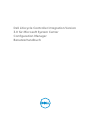 1
1
-
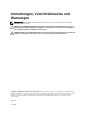 2
2
-
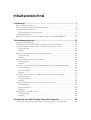 3
3
-
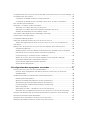 4
4
-
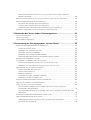 5
5
-
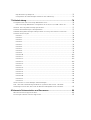 6
6
-
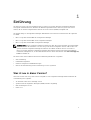 7
7
-
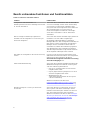 8
8
-
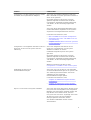 9
9
-
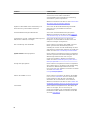 10
10
-
 11
11
-
 12
12
-
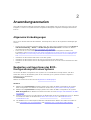 13
13
-
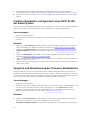 14
14
-
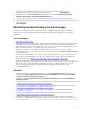 15
15
-
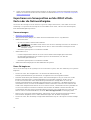 16
16
-
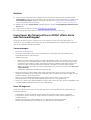 17
17
-
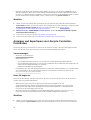 18
18
-
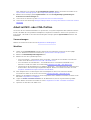 19
19
-
 20
20
-
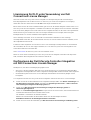 21
21
-
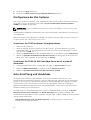 22
22
-
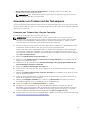 23
23
-
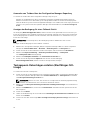 24
24
-
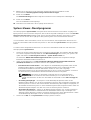 25
25
-
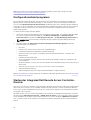 26
26
-
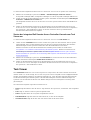 27
27
-
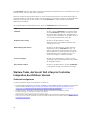 28
28
-
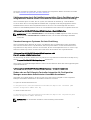 29
29
-
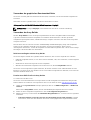 30
30
-
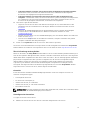 31
31
-
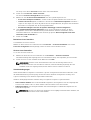 32
32
-
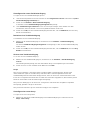 33
33
-
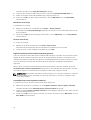 34
34
-
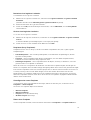 35
35
-
 36
36
-
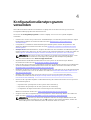 37
37
-
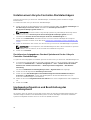 38
38
-
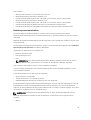 39
39
-
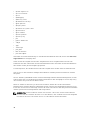 40
40
-
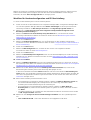 41
41
-
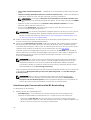 42
42
-
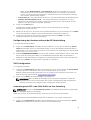 43
43
-
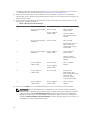 44
44
-
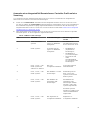 45
45
-
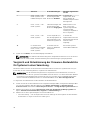 46
46
-
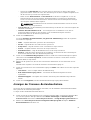 47
47
-
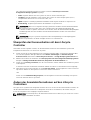 48
48
-
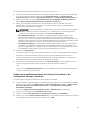 49
49
-
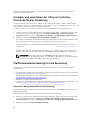 50
50
-
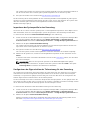 51
51
-
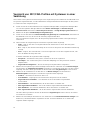 52
52
-
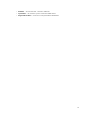 53
53
-
 54
54
-
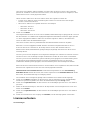 55
55
-
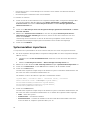 56
56
-
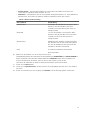 57
57
-
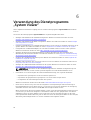 58
58
-
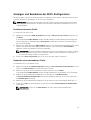 59
59
-
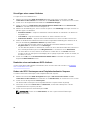 60
60
-
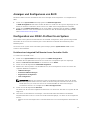 61
61
-
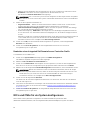 62
62
-
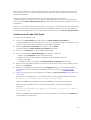 63
63
-
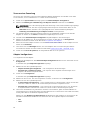 64
64
-
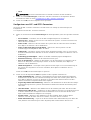 65
65
-
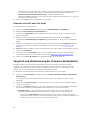 66
66
-
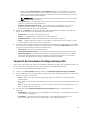 67
67
-
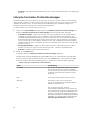 68
68
-
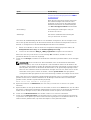 69
69
-
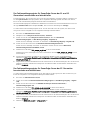 70
70
-
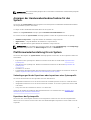 71
71
-
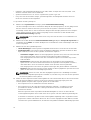 72
72
-
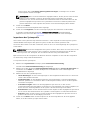 73
73
-
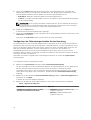 74
74
-
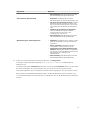 75
75
-
 76
76
-
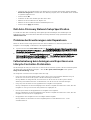 77
77
-
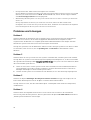 78
78
-
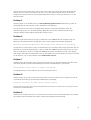 79
79
-
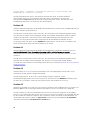 80
80
-
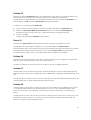 81
81
-
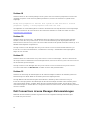 82
82
-
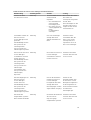 83
83
-
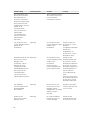 84
84
-
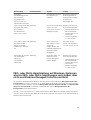 85
85
-
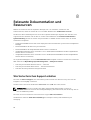 86
86
-
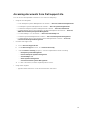 87
87
Dell Lifecycle Controller Integration Version 3.0 for Microsoft System Center Configuration Manager Benutzerhandbuch
- Typ
- Benutzerhandbuch
Verwandte Artikel
-
Dell Lifecycle Controller Integration Version 2.2 for Microsoft System Center Configuration Manager Benutzerhandbuch
-
Dell Lifecycle Controller Integration Version 2.1 for Microsoft System Center Configuration Manager Benutzerhandbuch
-
Dell Lifecycle Controller Integration Version 3.1 for Microsoft System Center Configuration Manager Benutzerhandbuch
-
Dell Lifecycle Controller Integration Version 3.3 for Microsoft System Center Configuration Manager Benutzerhandbuch
-
Dell Lifecycle Controller Integration for System Center Configuration Manager Version 1.3 Benutzerhandbuch
-
Dell Lifecycle Controller Integration for System Center Configuration Manager Version 1.0 Benutzerhandbuch
-
Dell Lifecycle Controller Integration for System Center Configuration Manager Version 1.1 Benutzerhandbuch
-
Dell Lifecycle Controller Integration for System Center Configuration Manager Version 1.2 Benutzerhandbuch
-
Dell OpenManage Software 8.2 Bedienungsanleitung
-
Dell Lifecycle Controller Integration Version 3.2 for Microsoft System Center Configuration Manager Benutzerhandbuch